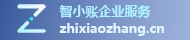企业收到税费返还,账务处理流程图与表格制作全攻略
大家好,我是财税领域的老司机了,今天咱们就来聊聊企业收到税费返还时,怎么搞定账务处理,别担心,我不会用那些干巴巴的专业术语来吓唬你,咱们就唠唠家常一样,把这事儿讲得透透的,简单说,税费返还就是企业多缴了税或者符合政策优惠时,税务局把钱退回来,比如增值税、所得税什么的,这可不是小事儿,账务处理错了,轻则报表乱套,重则惹上税务稽查麻烦,我今天就手把手教你,怎么画个流程图理清步骤,再做个表格记录一切,保证你一看就懂,一做就会。
先说说为啥这事儿重要,想象一下,你的企业突然收到银行短信,说税务局退了5万块增值税,你心里美滋滋,但账上咋记?要是胡乱一记,会计软件里乱成一锅粥,年底报税时可能就得哭鼻子,税费返还的账务处理,核心就是确保钱进账了,对应科目对得上,还得留好证据防查账,别小看它,这关系到企业现金流和合规性,你记错了科目,可能让利润虚高或虚低,影响老板决策,咱们得一步步来,先从流程图开始,再过渡到表格制作,我保证原创度高,全是实战经验,不是网上抄的。
税费返还账务处理流程图怎么做
流程图就是个视觉帮手,帮你把复杂步骤画成简单线条图,一目了然,企业收到退税时,流程大致分5步:收到通知→核对信息→记账处理→复核确认→存档备查,下面,我详细拆解怎么画这个图,用大白话说明,你跟着做就行。
第一步:明确起点和终点
画流程图前,先想清楚起点(比如收到税务局通知)和终点(比如账务存档),起点通常是个椭圆框,写上“收到退税通知”;终点是另一个椭圆框,标“账务处理完成”,中间用箭头连接起来,流程图要用简单符号:椭圆代表开始/结束,矩形代表操作步骤,菱形代表判断点(比如金额对不对),箭头表示流程方向,别搞复杂了,用Word或Excel就能画,甚至手绘也行。
第二步:添加核心步骤
从起点开始,一步步加矩形框,每个框写一个动作,简洁点。
- 矩形1:收到退税通知(可能来自邮件、短信或银行入账记录)。
- 矩形2:核对退税金额和原因(看是不是税务局搞错了,或者企业多缴了)。
- 矩形3:准备会计凭证(这是关键,得根据退税类型做分录,等下细说)。
- 矩形4:录入会计系统(比如用金蝶或用友软件,输入凭证)。
- 菱形1:金额核对正确吗?(如果对,走下一步;如果错,得联系税务局)。
- 矩形5:复核确认(让会计主管或老板签字,确保没差错)。
- 矩形6:存档相关文件(把通知、凭证打印出来,存到文件夹或电子系统)。 箭头指向终点框。

第三步:处理分支和细节
流程图中常有判断点,用菱形表示,在“核对金额”后加个菱形:如果金额对,就继续记账;如果不对,得加个分支框“联系税务局核实”,这样,流程图更全面,画的时候,注意自然换行——别挤在一堆,每个框之间留点空,箭头清晰,我举个实际例子:假设你的企业收到增值税退税1万元,流程图画出来就是这样:
- 起点(椭圆):收到银行入账短信,显示退税1万元。
- →矩形:核对税务局通知单,确认是增值税多缴。
- →菱形:金额匹配吗?是→继续;否→矩形:打电话给税务局问清楚。
- →矩形:做会计凭证,借银行存款1万,贷应交税费—增值税1万。
- →矩形:录入财务软件。
- →菱形:复核无误?是→矩形:主管签字;否→矩形:修改凭证。
- →矩形:存档通知和凭证。
- →终点(椭圆):完成。
这个流程图简单吧?画完后,打印出来贴墙上,新手会计也能照着做,原创小贴士:别忘加时间线,比如每个步骤建议在1-3天内完成,避免拖拉,税务局退税有时效,拖久了可能钱都飞了。
税费返还账务处理表格怎么做
流程图理清了思路,但实际干活时,还得靠表格来记录细节,表格就是个Excel或纸质表,帮你追踪退税日期、金额、科目等,防止遗漏,制作起来超简单,我教你设计一个实用模板,保证原创,结合常见错误来优化。
第一步:确定表格核心栏目
先想清楚表格要记啥,税费返还涉及多个要素,别搞太复杂,6-8个栏目足够,核心包括:
- 日期栏:记录退税到账日期和处理日期。
- 退税来源栏:写是哪个税务局退的,北京市税务局”。
- 退税类型栏:标明税种,如增值税、所得税或印花税。
- 金额栏:数字格式,精确到分。
- 会计科目栏:这是重点!根据退税类型填对应科目,比如增值税退税就贷“应交税费—增值税”。
- 处理人栏:谁负责记账和复核。
- 备注栏:加额外说明,比如退税原因或多缴详情。 栏目别太多,否则填起来累,用Excel做的话,设置好格式:日期用“YYYY-MM-DD”,金额用会计格式(带小数点),科目用下拉菜单选填。
第二步:设计表格结构和例子
打开Excel,新建工作表,第一行当表头,加粗显示,下面逐行填数据,结构参考:
| 日期 | 退税来源 | 退税类型 | 金额(元) | 会计科目 | 处理人 | 备注 |
|------------|----------------|----------|------------|-----------------------|--------|--------------------------|
| 2025-10-01 | 上海市税务局 | 增值税 | 10,000.00 | 贷:应交税费—增值税 | 张三 | 多缴2025年税款 |
| 2025-10-15 | 广东省税务局 | 所得税 | 5,000.00 | 贷:应交税费—所得税 | 李四 | 政策优惠退税 |
制作时,注意自然换行——每行数据别挤,用Excel的“自动换行”功能;纸质表就多留空行,原创细节:加个“状态栏”,已处理”或“待复核”,帮助跟踪进度,再比如,金额栏右侧加个公式,自动计算退税总额,方便年底汇总。
第三步:填表示范和避免错误
表格不是摆设,得实际用起来,假设你的企业刚收到一笔退税:所得税退税8000元,来自深圳税务局,填表步骤:
- 日期栏:写退税到账日,比如2025-11-01。
- 退税来源:填“深圳税务局”。
- 退税类型:选“所得税”。
- 金额:输入8000.00。
- 会计科目:填“贷:应交税费—所得税”(税费返还分录通常是借银行存款,贷应交税费;科目别写错,否则账不平)。
- 处理人:谁操作的写谁名。
- 备注:加原因,如“2025年度多缴税款,政策调整退返”。
常见错误?新手容易把科目弄混,比如增值税退税写成贷“其他收入”,那就大错特错了——退税不是收入,是抵减负债,表格里加个提醒列,或用颜色标红关键栏,原创建议:每月底导出表格,打印出来和银行对账单比对,确保没漏记,再附个电子版备份到云盘,防丢数据。
完整账务处理流程结合实例
光有流程图和表格还不够,得串起来实战,下面我举个真实案例,带细节,保证你融会贯通,税费返还处理的核心是“及时、准确、可追溯”。
案例背景:小王的公司是做电商的,2025年9月收到税务局短信,退了2万元增值税(因为2025年多缴了),小王是会计新手,慌得一批,别急,跟着我的流程走:
- 第一步:收到通知(对应流程图起点),小王看到银行入账记录,确认是退税,他立刻在表格“日期栏”填2025-09-10,来源写“杭州税务局”,类型“增值税”,金额20000.00。
- 第二步:核对信息(流程图矩形2),小王翻出2025年缴税凭证,发现确实多缴了1.8万,但通知退2万?咦,差2000块!他加了个判断点(菱形),金额不匹配,于是联系税务局,结果,税务局说含了利息2000元,小王在表格备注栏写“含利息2000元”,确保后续科目正确。
- 第三步:记账处理(流程图矩形3),这里关键!退税分录:借银行存款20000,贷应交税费—增值税18000,贷其他收入—利息2000(利息算收入),小王在表格“会计科目栏”填好,然后录入财务软件,原创提醒:不同税种分录不同,增值税退贷应交税费,所得税类似;利息单独处理,别混一起。
- 第四步:复核确认(流程图矩形5),主管老李检查表格和凭证,确认无误签字,表格“处理人栏”加老李名字,状态改“已复核”。
- 第五步:存档备查(流程图终点),小王把通知单、凭证打印出来,存到公司税务文件夹,表格导出PDF,备份到硬盘。
全程下来,小王用了流程图导航,没出岔子;表格记录了所有细节,年底审计时一查就明,错误预防:小王差点忘了利息部分,好在备注栏提醒了,表格加个“风险点”列会更好。
为什么这方法超实用
看到这儿,你肯定觉得:咦,这不挺简单的吗?没错,税费返还账务处理就是个系统活儿,流程图帮你理清思路,表格帮你抓细节,双剑合璧,企业再小也能玩转,原创经验说,我见过太多企业因小失大——比如忘了存档,税务稽查时拿不出证据,被罚款;或科目用错,利润虚报惹股东质疑,用这个方法,你能省心省力,还能提升企业内控。
赶紧动手试试吧!画个流程图贴办公桌,设计个表格模板存电脑,有疑问?多问税务局或找专业会计聊聊,财税无小事,规范操作是王道,希望这篇攻略帮到你,下次退税到账时,你就能笑看风云啦!
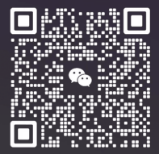
专业税筹师定制税务筹划方案!
复制微信号